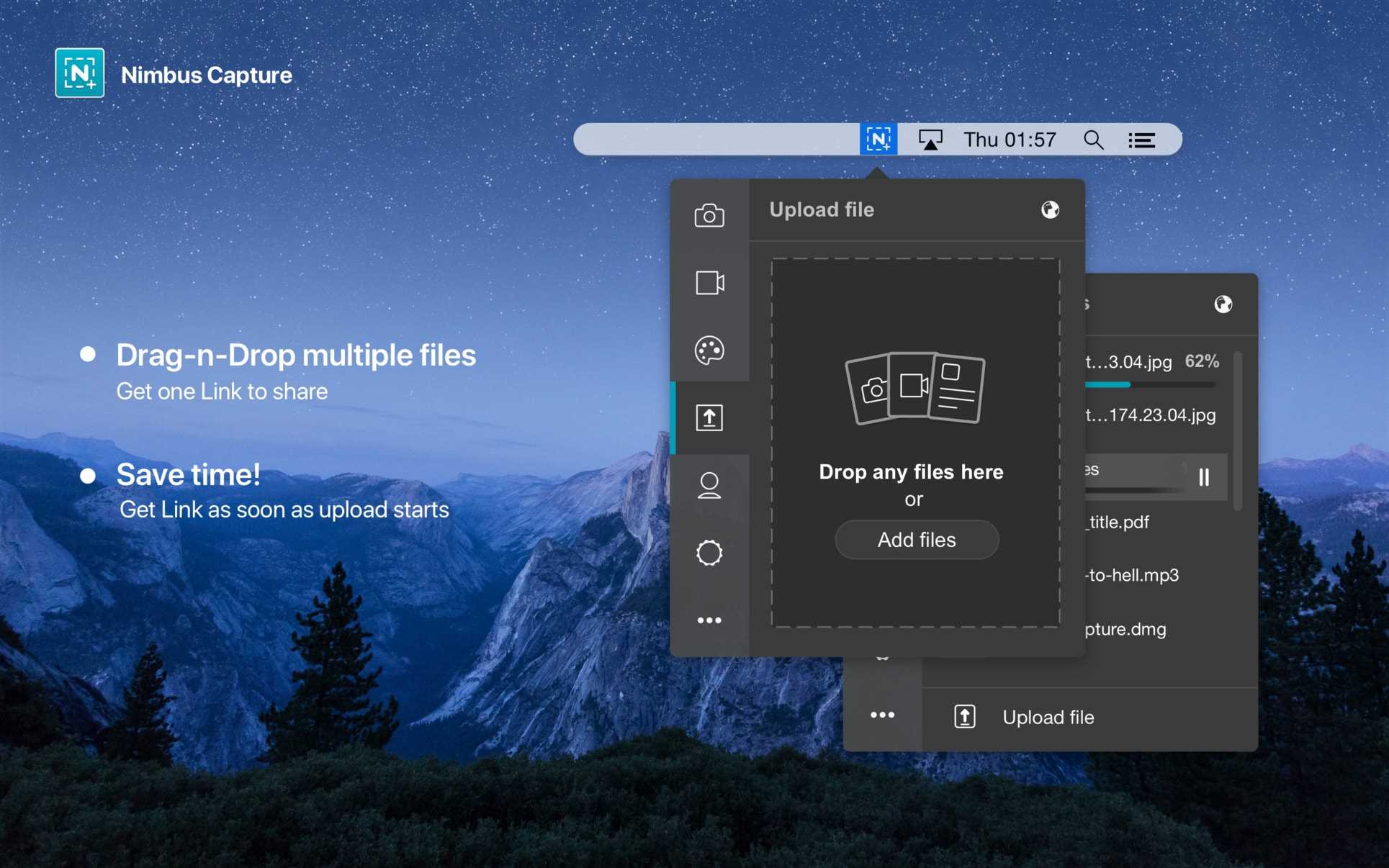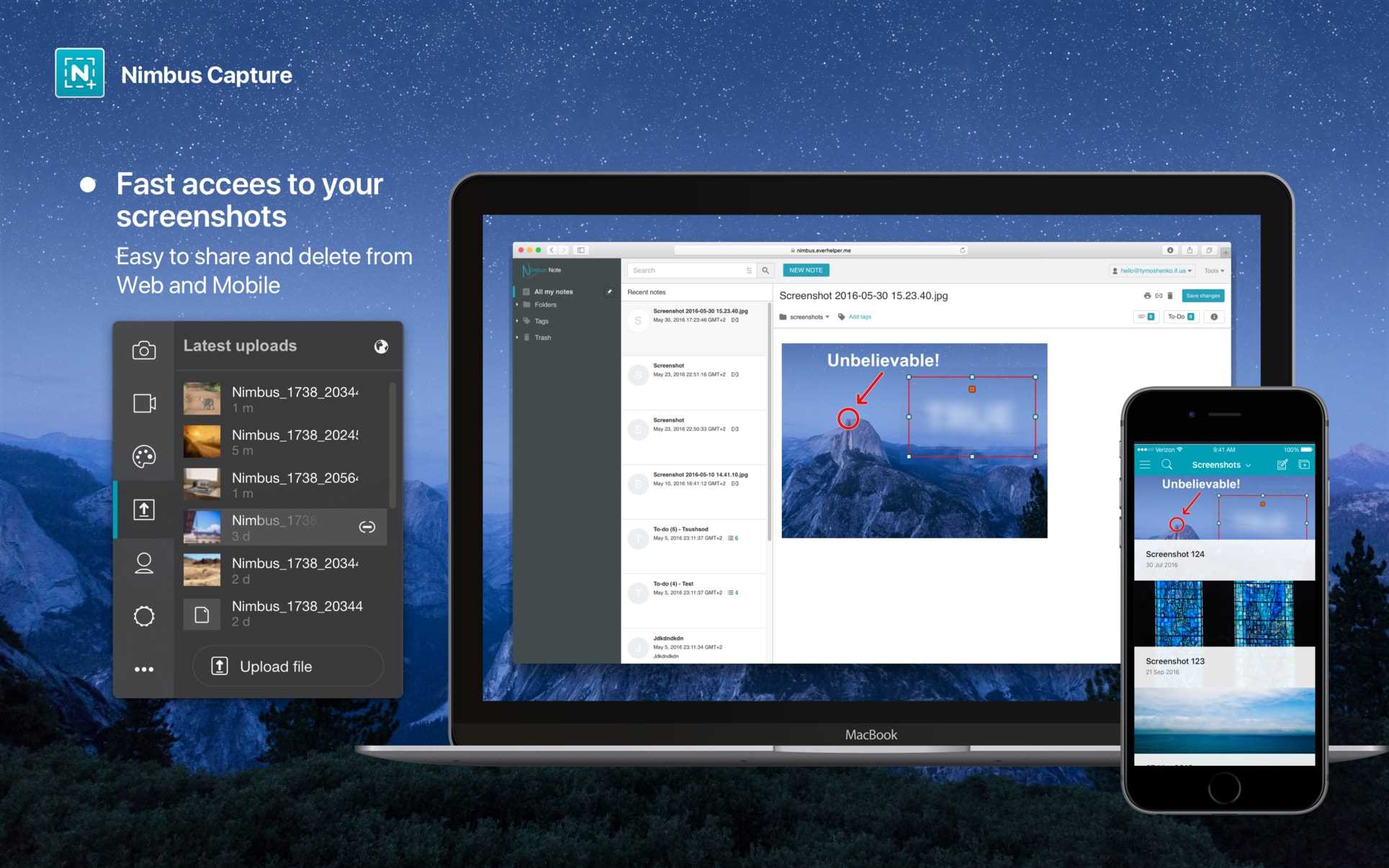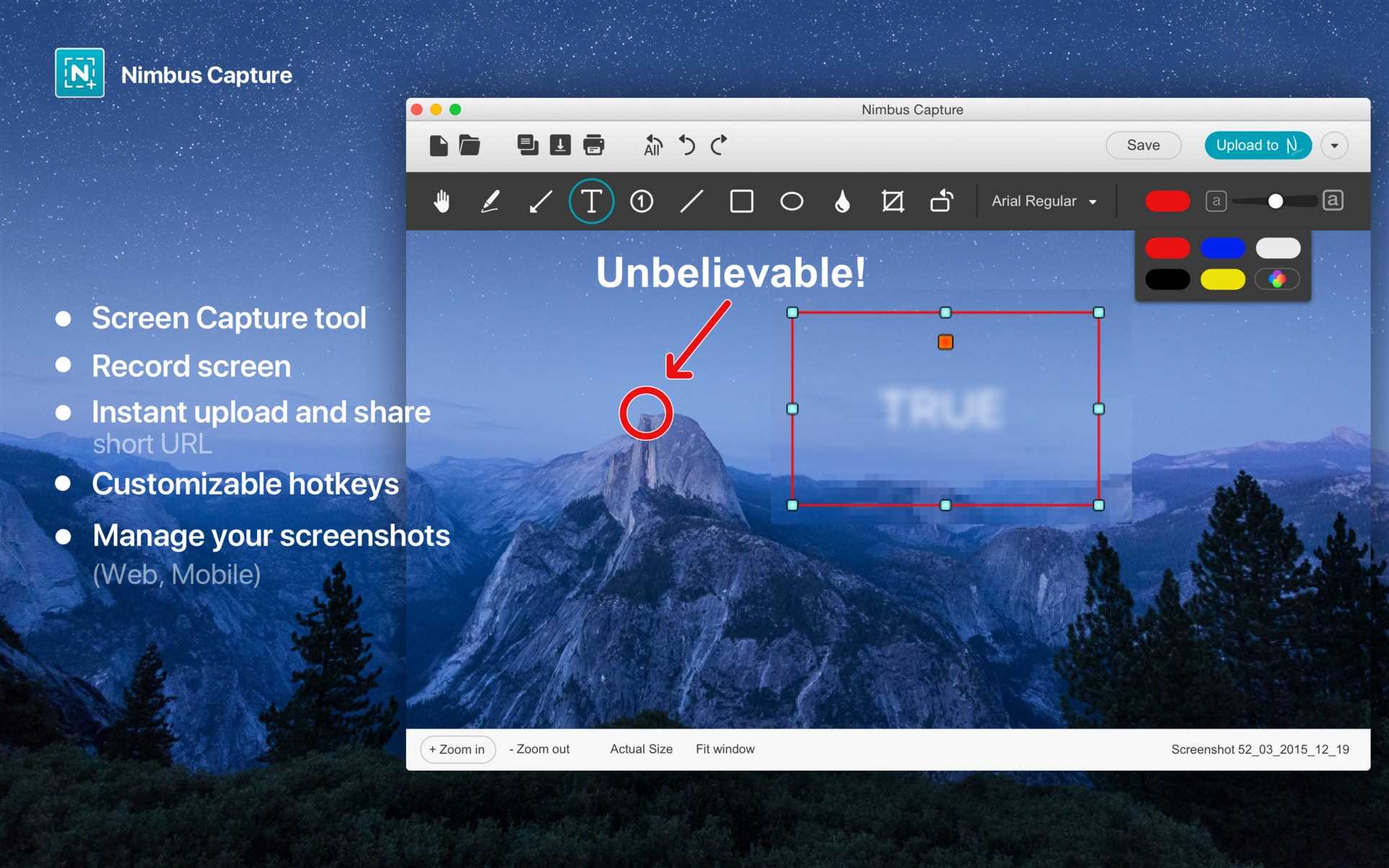28
画面の任意の部分をキャプチャまたは記録します。エディターは、機密情報に注釈を付けたりぼかしたりするのに役立ちます。高速アップロードとショートURLでの共有。iPhone、iPad、またはWebからスクリーンショットとビデオ録画にアクセスします。数十万人が使用するNimbus Captureプラットフォーム!学生、教師、開発者サポート、個人など、誰にとっても完璧なソリューションです。メモを取る、技術サポート、画面注釈、ガイダンスにNimbus Captureを使用します。主な機能:•クリップボードへの自動コピー。スクリーンショットをSlackまたはメールに直接アップロードする最も簡単な方法。•画面全体、画面の一部をキャプチャする、またはカスタムサイズを選択する•拡大鏡を使用して完璧な画面を取得するおよび編集:•矢印、テキスト、ペン、シェイプなどのさまざまなツールで注釈を付けます。•機密情報をぼかします。•レコーディングおよび共有にアクセスするためのクロスプラットフォームサービス•スクリーンショットをローカルに保存Webアクセスおよび追加のアプリ-Nimbus Proも利用可能:•毎月1 GBの新しいアップロード。•大きな添付ファイル。•プレミアムサポート。•すべてのメモの詳細情報。月額4.99ドル、年額44.99ドル価格は場所によって異なる場合があります。サブスクリプションは、iTunesアカウントを通じてクレジットカードに請求されます。現在の期間が終了する24時間前までにキャンセルしない限り、サブスクリプションは自動的に更新されます。有効化すると、サブスクリプションをキャンセルすることはできません。購入後、アカウント設定でサブスクリプションを管理します。プライバシーポリシー-利用規約-
カテゴリー
LinuxのNimbus Screenshotの代替
6
3
3
2
Picozu Shooter
特定のブラウザページまたはその特定の領域のスクリーンショットを撮り、ファイル、クリップボード、またはPicozu Image Editorに保存できます。
1
shotgun (screenshot utility)
shotgunは、画面、特定のウィンドウ、またはカスタム領域のPNGを取得できます。最小限かつ高速機能:-PNGスクリーンショットをファイルまたは標準出力にエクスポート
1
Firefox Screenshots
スクリーンショットがシンプルになりました。Firefoxを離れることなく、スクリーンショットをキャプチャしてダウンロードします。
1
1
ScreenShooter
エリアを選択してスクリーンショットを作成するためのシンプルなアプリケーション。スクリーンショットが自動的にアップロードされ、URLがクリップボードにコピーされます。
0
ScreenCloud
ScreenCloud is an easy to use screenshot sharing application. Take a screenshot using one of the 3 hotkeys or simply click the ScreenCloud tray icon.